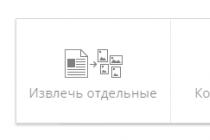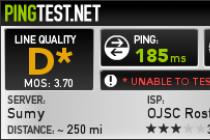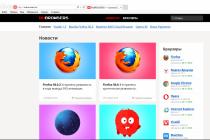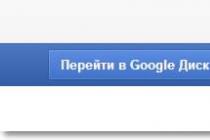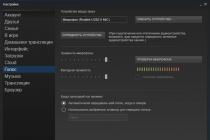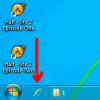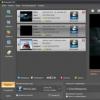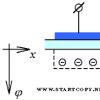Здравствуйте дорогие посетители! Если вы зашли на эту страницу, то скорее всего вас интересует вопрос, по хранению файлов в облаке. Я сейчас напишу и как уже принято на этом сайте, покажу в картинках, как установить и настроить Google Диск . Но думаю, что не лишним будет написать несколько слов о том, что такое облачные хранилища, зачем они нужны и рассказать немного о Google Диск, он же Google Drive.
Простыми словами, облачное хранилище, это сервис, который предоставляет для вас определенное место в интернете для хранения ваших файлов. Одним из таких сервисов является . Он вместе с почти одновременно появился на рынке и начал предоставлять свои услуги. Есть еще много подобных сервисов, среди которых стоит выделить Dropbox, возможно о нем будет отдельная статья.
Почему я буду писать сегодня именно о Google Диск? Как вы уже наверное догадываетесь, я сам им сейчас пользуюсь, и как раз вчера переустановил системы и нужно снова установить на компьютер эту программу, как раз скриншотов наделаю:).
Удобство таких сервисов, в частности и Google Drive, в том, что вы получаете такую себе “флешку” в интернете, на которой вы можете хранить информацию, и что самое главное, иметь к ней доступ из любого места где есть интернет и возможность зайти на сайт сервиса. Все что нужно, это только знать свой логин и пароль для доступа. Конечно же компания Google создала приложения для компьютеров, планшетов и смартфонов на разных платформах. Все это для удобства использования сервиса Google Диск.
Сразу после регистрации, вам будет бесплатно предоставлено 5 Гб для хранения файлов. За 2,5 доллара можно увеличить до 25 Гб, и это не придел.
Думаю хватит этой никому не нужной теории:), давайте перейдем к делу.
Для использования Google Диск нужно создать аккаунт в Google.
Конечно же, нужно зарегистрироваться в Google, для того, что бы получить логин и пароль. О том, как создать аккаунт в Google, можете почитать в статье . Или если вы уже используете хотя бы один из сервисов Google, например Gmail, то для входа в Google Диск можно использовать логин и пароль, который у вас уже есть.
Для того, что бы зарегистрироваться в Google Drive, или подробнее ознакомится с его возможностями, зайдите на страницу . Нажмите справа кнопку “Перейти в Google Диск” .


После регистрации войдите на сайт под своими данными.
Как установить Google Диск на компьютер?
Вот мы и подошли к самой главной части этой статьи, сейчас будем устанавливать программу, которая позволит удобно работать с Google Диском.
Снова заходим на . Переходим на страницу .

Выбираем версию для компьютеров и нажимаем “Загрузить”.

Появится окно, в котором просто нажимаем “Принять условия и установить” .

Сразу появится сообщение, что загружается Диск Google. Затем пойдет установка.

По завершению установки, нажмите “Закрыть” .

Все, установка закончена. Программа сама запустится, нажимаем кнопку “Войти” . Вводим свой адрес электронной почты и пароль, и снова нажимаем “Войти” .

Появится окно, в котором нажимаем “Вперед” .

В следующем окне, программа сообщит, что все файлы, которые уже находятся на Google Диск будут синхронизированы с специально созданной папкой на вашем компьютере. Для дополнительных настроек нажмите “Расширенные настройки” , но там ничего интересного вы не увидите, можно сменить размещение этой самой папки, и указать можно ли запускаться Google Диск при включении компьютера, и по сути все. Нажмите кнопку “Синхронизировать” .

Собственно и все.
Как пользоваться Google Диск на компьютере?
На рабочем столе появится папка Google Диск, так же она будет отображаться и в проводнике. Переместив файлы в эту папку, они автоматически загрузятся в облако и вы сможете получить к ним доступ с любого устройства. Или же, при добавлении файлов с другого устройства, допустим планшета, они автоматически появляться в этой папке.
Мне например, когда нужно перекинуть фотографии с телефона на компьютер, просто выгружаю их на Google Диск, затем на компьютере захожу в папку Google Диск и копирую их оттуда. Это даже быстрее, чем подключать телефон по кабелю.
Так же на панеле задач (в трее), появится значок программы, нажав на него правой кнопкой, можно посмотреть сколько у вас еще осталось свободной памяти на Google Диск, так же можно перейти к настройкам программы.

Большинство пользователей, к сожалению, до сих пор не смогли решить вопрос с правильным хранением файлов, в частности, обеспечением их безопасности. Большинство крупнейших сервисов уже давно предлагают облачные хранилища, которые смогут обеспечить сохранность ваших файлов даже в результате непредвиденных обстоятельств (поломка, взлом или утеря компьютера). В данной статье будет рассмотрен облачный сервис, предложенный компанией Google.
Разработка крупнейшей компании получила довольно незатейливое название – Google Диск. Сервис довольно интересный, поэтому к нему стоит присмотреться внимательнее. Google позволяет хранить бесплатно до 5 Гб файлов, а также загружать файлы размером до 10 ГБ (естественно, в платной версии).
Основные возможности Google Диска
- Создание файлов. Программа позволяет создавать файлы, например, формата pdf, различные текстовые файлы и презентации. А кроме этого, в сервисе осуществлена возможность совместного редактирования файлов вместе со своими друзьями и коллегами, у которых есть аккаунт Google.
- Обеспечение доступа к файлам с различных устройств. Файлы, находящиеся в Google Диск, можно просматривать как с компьютера, так с планшета или смартфона, при условии возможности выхода в интернет.
- Возможность распознавания отсканированных страниц или фотографий с текстом и преобразование письменного текста в речевую запись.
Для активных пользователей облачных хранилищ бесплатного объема может быть недостаточно, поэтому место для хранения можно расширить с помощью ежемесячной абонентской платы.
Как пользоваться Google Диск
Для того чтобы начать пользоваться облаком от Google, необходимо иметь гугловский почтовый аккаунт. Если такого не имеется, необходимо перейти на официальную страницу Google и пройти несложные этапы регистрации.
Теперь заходим под своей учетной записью и нажимаем в самом верху веб-страницы иконку, с изображением плиток и выбираем «Диск».
Нас перенаправит на другую страницу, где будет предложено скачать программу Google Диск. Кроме этого, вы сможете найти ссылку на скачивание данной программы для Windows в конце статьи.
Нажав на кнопку «Download Drive», начнется скачивание установщика программы.
Как только скачивание будет завершено, запускаем установщик и соглашаемся с предупреждением. Начнется загрузка программы из сети, а следом и ее установка.
После завершения установки, перед вами откроется приветственное окно. Нажав кнопку, «Далее», необходимо будет зайти под своей учетной записью Google.
Следом начнется краткий курс по основным возможностям программы. Просмотрев курс, нажмите кнопку «Готово».
Дальше откроется папка Google диск и окно проводника. В правой части проводника вы увидите, что появилась иконка Google Диск.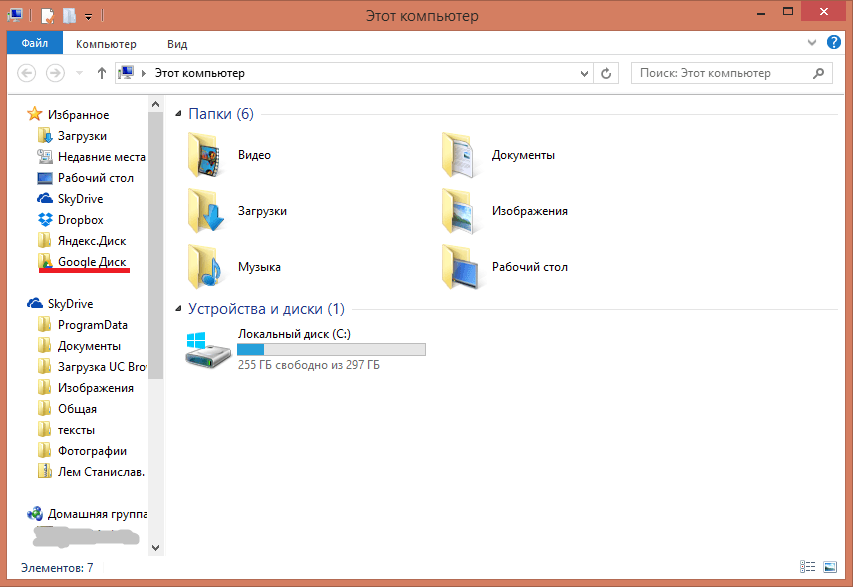
Теперь перейдем непосредственно к работе с Google Диск. Многие создатели облачных хранилищ считают своим долгом добавить демонстрационные файлы. Папка Гугл Диск встретит вас тоскливой пустотой. Чтобы отправить в хранилище свой первый файл, необходимо его просто скопировать в эту папку таким же образом, как вы это делаете и в других папках.
Рядом с перенесенным файлом появится голубой значок синхронизации, означающий, что в данный момент идет отправка файла на сервера Google. Если голубой значок сменила зеленая галочка, значит, синхронизация успешно завершена и теперь файл можно просмотреть с любого другого устройства.
Теперь отправимся на рабочий стол. Мы видим, что у нас рабочий стол пополнился тремя новыми иконками, среди которых наша папка Google Диск, а также новые Google Docs, Google Slides и Google Sheets. Эти три программы представляют собой офисный пакет, который работает в сети интернет.
То есть вы, например, хотите написать новый текст. Запускаете голубую иконку и у вас запускается браузер, который перенаправляет вас на веб-страницу с полноценным офисным редактором, где вы сможете без проблем набрать текст, а также отформатировать.
Пока вы набираете или редактируете текст, будет происходить незаметная синхронизация, и все изменения будут обязательно добавлены в ваш Google Диск. Эта функция может особенно пригодиться в ситуациях, когда компьютер зависнет, отключат электричество или кончится заряд батареи у ноутбука.
На остальных программах мы не будем сильно останавливаться. Google Sheets – аналог Excel, а Google Slides – PowerPoint. Главное отличие от офисного пакета компании Microsoft – Google распространяет свой онлайн-пакет абсолютно бесплатно.
Вывод.
Цель Google – не просто создать еще одно облачное хранилище, которых сегодня и так в достатке, а выпустить свой собственный уникальный продукт, который будет полезен всем пользователям. Большое количество места под хранение личных файлов и папок, офисный пакет для пользователей сервиса, быстрая синхронизация, кроссплатформенность и другие полезные функции делают этот сервис одним из самых лучших на сегодняшний день.
Технический прогресс не стоит на месте. Одна технология, которая со временем становится непрактичной, уходит, а на ее смену приходит другая, более продвинутая. Явным примером этому может служить эволюция способов хранения данных. Если раньше в ходу были CD и DVD диски, то теперь все больше людей предпочитает хранить информацию на flash-накопителях, которые более компактны по размеру и могут вмещать гораздо больше информации, к тому же, поддерживают многократную перезапись.
Есть и более продвинутая технология, которая пока еще не обрела популярность в широких массах, но имеет серьезные перспективы – облачные сервисы хранения информации.
Любой пользователь, который создал аккаунт в таком сервисе, может загружать на сервер свои файлы и получать к ним доступ с любого компьютера или другого поддерживаемого устройства (планшет, смартфон и прочие), на котором он войдет в свой аккаунт. Согласитесь, весьма практично: можно сэкономить время и деньги. Недостаток только один – у вас должен быть доступ к интернету. Отсутствие соединения лишит вас доступа к загруженной информации. К счастью, доступ в сеть сейчас есть практически у каждого.
Сравнение облачных сервисов хранения: Dropbox, Google Drive, Облако Mail, MediaFire, Яндекс Диск, Microsoft OneDrive, Copy Com, Apple iCloud
В данной статье будет проведено сравнение девяти популярных сервисов облачного хранения данных, которые будут оцениваться по трем наиболее важным для пользователей параметрам: размеру рабочего пространства, безопасности пользования и функциональности. Итак, давайте приступим.
Размер предоставляемого пространства
Для тех пользователей, которые работают с большими файлами, размер дискового пространства является основополагающим критерием. Если сервис не может предоставить необходимое пространство, его использование для них будет нецелесообразным.
Dropbox, являвшимся в свое время одним из родоначальников
облачных технологий, сейчас с уверенностью можно назвать аутсайдером, который по размеру дискового пространства тягаться с другими участниками сравнения не может. Всего 2 гигабайта при регистрации, один гигабайт за выполнение простого задания и 13 гигабайт за привлечение пользователей по реферальной программе (по 500 мегабайт за пользователя, который зарегистрировался и установил клиент).
Google Drive показал себя не особо щедро , предоставив бесплатно всего 15 гигабайт на сервере
. А если учитывать, что это же пространство используется для хранения документов Google Docs и электронной почты, довольствоваться пользователям придется малым. Увеличить размер хранилища можно путем покупки абонемента . Например, сейчас 100 Гб стоит 2 доллара, 1 Тб – 10$. Максимально можно получить несколько десятков терабайт (интересно, кому может понадобиться столько).
Облако Mail.ru – что бы там ни оговорили об облачном хранилище Mail.ru
, а свободного пространства на серверах пользователям выделяется достаточно. Каждый подключивший сервис человек может использовать до 100 гигабайт места, закачивая туда файлы неограниченного размера.
MediaFire – в облаке MediaFire можно получить 50 гигабайт места
, но условия получения достаточно сложные. Первоначальный размер дискового пространства – всего 10 гигабайт. Еще 8 гигабайт можно получить путем установки определенных приложений и расширений, а остальные 32, приглашая других людей стать клиентами сервиса. По 1 дополнительному гигабайту за каждого пользователя.
Яндекс Диск – облачное хранилище отечественной компании Яндекс первоначально дает 3 Гб
свободного места, которые, путем несложных манипуляций, легко превратить в 10 Гб. Дополнительное место открывается привлечением активных рефералов (500 мегабайт за человека). Также имеет смысл следить за различными акциями на сайте Яндекс. Например, сейчас любой абонент тарифного плана OnLime от Ростелеком может открыть еще 100 Гб, а купивший флешку Kingston с логотипом Яндекс – получить дополнительно столько гигабайт, сколько у этой флешки размер.
Microsoft OneDrive позволяет пользоваться 15 гигабайтами информации любому зарегистрированному пользователю
, а если он еще и является владельцем ПК с установленной Windows 8, то размер увеличивается еще на 10 гигабайт.
Mega выдает новоприбывшим пользователям 50 гигабайт
свободного места под любые файлы. Хоть это и немного, зато никаких дополнительных махинаций проводить не нужно, в отличие от многих других сервисов конкурентов.
Copy.com – еще один облачный сервис с реферальной программой
. Первоначально выдает 15 гигабайт свободного места, зато за каждого привлеченного пользователя начисляется не 1 жалкий гигабайт, а целых 5 гигабайт. Если же хотите снять все ограничения, присущие бесплатной версии, и получить от 250 гигабайт до 1 терабайта свободного места, придется оформить подписку, ежемесячно оплачивая 5$.
Apple iCloud – в отличие от многих других сервисов Apple
, хранилищем могут пользоваться и держатели ПК, а также мобильных устройств от других производителей. Бесплатно в iCloud выдается 5 гигабайт свободного места. Расширение на 20 гигабайт будет стоить 39 российских рублей в месяц, 200 Гб – 140 рублей в месяц. Максимально можно получить 1 терабайт и стоить это будет 749 рублей ежемесячно.
Безопасность и конфиденциальность
Многие люди не хотят использовать облачные сервисы, так как опасаются кражи личных данных или боятся, что информация по каким-либо причинам пропадет. Давайте посмотрим, что сделали создатели рассматриваемых сервисов в плане предотвращения подобных ситуаций.
Dropbox использует современные методы защиты данных
: SSL и 256-битное AES, что гарантирует безопасную передачу и хранение любых заливаемых на сервер файлов. Все приложения и расширения сервиса проверяются на наличие уязвимостей и периодически обновляются. Есть возможность подключения двухэтапной аутентификации.
У Google Drive в плане технологичности защиты конкурентов нет
. Все данные надежно шифруются, риск их потери отсутствует практически полностью . Разумеется, это не отменяет необходимости придерживаться определенных правил безопасности – настроить конфиденциальность в настройках, выходить из аккаунта по завершении работы с публичного компьютера.
Любые файлы, загружаемые в облако Mail.ru, проходят проверку утилитой Касперского
на наличие вирусов и прочего вредоносного кода. Когда базы утилиты обновляются, проверка проходит заново. Файлы, как и в других сервисах, шифруются. Что касается недостатков, то тут стоит отметить условия лицензионного соглашения сервиса, снимающие всю ответственность Mail.ru за любые негативные ситуации, связанные с несанкционированным доступом, техническими проблемами.
Microsoft OneDrive создает сразу несколько копий ваших файлов
, размещая их на разных серверах. Если один из них выйдет из строя, вы не потеряете хранимую информацию. Защита от получения доступа третьими лицами тоже представлена на достойном уровне – двухэтапная проверка, восстановление аккаунта при помощи дополнительных данных. Есть оперативно работающая служба технической поддержки.
Яндекс Диск. Зашифрованное соединение препятствует перехвату ваших личных данных злоумышленниками
, а возможность установки надежного пароля – проникновению в аккаунт третьих лиц. Если вдруг ваше устройство (с которого вы заходите в хранилище) будет утеряно, доступ с него можно заблокировать, воспользовавшись специальной опцией.
MediaFire имеет двухэтапную аутентификацию и шифрованное соединение
. Для тех, кто не планирует хранить в облаке действительно важную информацию, этого более чем достаточно.
Mega – все файлы, которые вы заливаете на сервера Mega
, автоматически шифруются на вашем устройстве, а в хранилище попадает уже зашифрованная версия, получить доступ к которой не сможет даже администрация этого сервиса. Честно говоря, с последним утверждением нас наверняка обманывают, но дополнительная уверенность в безопасности появляется.
Copy.com не только защищает файлы пользователя от злоумышленнико
в, но и от собственной неосторожности. В течение определенного периода времени можно совершать откат файлов до предыдущих версий и восстанавливать случайно удаленные.
Apple iCloud – любые данные, которые загружаются на Apple iCloud
, шифруются по технологии AES 128-битными ключами. Защита касается не только самого сервера, где хранятся файлы – защищен также и сам процесс загрузки файлов на сервер. При желании, можно подключить двухэтапную проверку, позволяющую идентифицировать пользователя хранилища по устройству, с которого он подключается. С другой стороны, все помнят недавний скандал с огромным количеством откровенных фотографий знаменитостей, украденных с их iCloud. Уязвимость быстро устранили, но единственная ли она была?
Функциональность и дополнительные возможности
Возможность сохранения файлов на сервере – это далеко не единственное, на что способны современные сервисы облачного хранения данных. Практически любой подобный сервис имеет дополнительные функции, которые могут пригодиться пользователям.
Dropbox отлично работает как через интерфейс браузера
, так и через установленное приложение. Все инструменты по созданию и редактированию файлов поддерживаются в полной мере. Что примечательно, изменяемые файлы очень быстро загружаются. Этот эффект достигается путем частичного редактирования (на сервер копируется лишь измененная часть редактируемого файла, предварительно сжатая).
Google Drive характеризуется удобным и функциональным интерфейсом
, который интуитивно понятен даже начинающим пользователям. Загрузка, сортировка и редактирование файлов осуществляется в пару нажатий клавиш . Есть встроенные средства для просмотра и редактирования текстовых документов и изображений различных форматов. Поддерживается работа с мобильными устройствами и имеются дополнительные функции, разработанные специально для них.
Облако Mail.ru – многие жалуются на неудобство работы с хранилищем через браузер
, периодические ошибки и все в таком духе. Проблема решается установкой программного обеспечения для работы с сервисом. В остальном, ничего особенного – есть мобильный клиент, интеграция с почтой и прочие стандартные функции.
Microsoft OneDrive – полезных нововведений у OneDrive довольно много
. Наиболее существенное из них – возможность создания и редактирования документов Microsoft Office (Word, Excel и пр.) прямо в хранилище и пересылка файлов через Hotmail.
Яндекс Диск может похвастаться продвинутым функционалом и широким охватом поддерживаемых систем
, в числе которых отметились даже мобильный Windows Phone и Linux. Яндекс Диск интегрирован с рядом других сервисов Яндекс, что весьма облегчает работу.
MediaFire, помимо своей основной функции хранения файлов, позволяет делиться ими в интернете
. Поддерживается более 200 форматов файлов.
Mega отлично себя показала при работе на устройствах iOS и Android
, а также сравнительно недавно обзавелась официальным клиентским приложением (ранее работа велась исключительно через браузер).
Copy.com весьма похож по функциональности с рассматриваемым выше Dropbox
, хотя выгодно отличается своим красивым и интуитивно понятным интерфейсом, а также широкой кроссплатформенностью.
Оценить функционал Apple iCloud в полной мере могут только владельцы устройств от компании Apple
. Автоматическая синхронизация с облаком существенно облегчает хранение данных (фото, контакты, документы и пр.), причем нет необходимости в установке дополнительного софта. Владельцам Windows, которые хотят воспользоваться iCloud, придется устанавливать iTunes, что немного неудобно.
Подведем итоги. Что выбрать?
Какой из перечисленных сервисов можно назвать лучшим? Определиться довольно трудно. Каждое хранилище имеет свои преимущества и недостатки. Но если выбрать оптимальный (усредненный) вариант, который придется по душе большинству, то выбор падет на Google Drive.
Сервис позволяет пользователям хранить свои данные на серверах в облаке и делиться ими с другими пользователями в Интернете. Это единое пространство для хранения ваших файлов и работы с ними. Он позволяет работать над документами одновременно с другими пользователями - например, готовить совместный проект с коллегой, планировать любые события или вести учет расходов с партнерами. C помощью этого сервиса вы можете загрузить в облако и иметь постоянный доступ к любым файлам, в том числе видеороликам, фотографиям, PDF, текстовым документам и многим другим – всего 30 типов.
Google Диск позволит вам:
Создавать файлы и совместно работать над ними. Теперь Документы Google стали частью Google Диска. Вместе с другими пользователями вы можете редактировать документы, презентации и таблицы в режиме реального времени. Кроме того, теперь можно оставлять комментарии и отвечать на них в файлах любого типа (PDF, изображения, видео и т.д.). Если другие пользователи комментируют общий документ, вы получите об этом уведомление.
Защитить ваши файлы и обеспечить доступ к ним откуда угодно, в том числе и с мобильного устройства. Все нужные файлы любого формата будут всегда у вас под рукой - дома, в офисе или на отдыхе, независимо от того, с какого устройства вы работаете. Google Диск можно установить на компьютер (PC и Mac), а для мобильных устройств на базе Android вы можете скачать приложение Google Диск. Мы также работаем над приложением для устройств под управлением iOS. Слабовидящие и незрячие пользователи могут работать с Google Диском с помощью специальной программы, преображающей текст в речь, или скрин ридера.
Легко находить нужные файлы. Вы можете задать поиск по ключевым словам и фильтровать результаты по типу файла, его владельцу и другим критериям. С помощью технологии оптического распознавания символов, Google Диск даже «читает» текст в отсканированных документах. Например, если вы загрузили старую газетную вырезку, то сможете искать по словам текста самой статьи. Кроме этого, мы интегрировали в Google Диск технологию распознавания изображений. Она работает так: если вы “перетаскиваете” в него фотографии из вашей поездки в Санкт-Петербург, то при вводе поискового запроса [Санкт-Петербург] они появляются в результатах.
В Google Диске вы можете бесплатно хранить до 5 ГБ данных и загружать файлы размером до 10 ГБ. Этого достаточно для хранения и загрузки “тяжелых” фотографий из ваших поездок, отсканированных писем или необходимых для работы документов и презентаций и HD-видео. У вас даже останется место для написания целого романа:) Если вам не хватит этого объема, его можно расширить до 25 ГБ при ежемесячном платеже равном 2,49$, до 100 ГБ за 4,99$ в месяц, и даже до 1 ТБ за 49,99$ в месяц. Если вы решите использовать платные возможности, объем вашего почтового ящика Gmail будет увеличен до 25 ГБ.
Мощный поиск
Google Drive поможет Вам добраться до файлов быстрее. Поиск содержимого по ключевым словам и фильтр по типу файла и многое другое. Google Drive позволяет распознавать объекты в ваших изображений и текста в отсканированных документах.
Показать все
Возможность открыть более 30 типов файлов прямо в браузере, включая HD видео, Adobe Illustrator и Photoshop, даже если у вас нет программы, установленной на Вашем компьютере.
Google Drive с вашими любимыми приложениями
Создавайте, открывайте и обменивайтесь файлами с различными приложениями непосредственно в диск Google.
Начать дискуссию
Писать и отвечать на комментарии, чтобы получать обратную связь и более тесно сотрудничать во время редактирования файлов.
Назад в прошлое
Google Drive отслеживает все изменения и когда вы нажмете на кнопку сохранения, то новая версия будет сохранена. Вы можете вернуться назад на 30.
Google Drive доступны для:
PC и Mac
iPhone и IPad
Android устройств

Язык интерфейса: мультиязычный
Ограничения: есть бесплатная и платная версия